Editar un PDF con Microsoft Word o Edge es algo muy sencillo y conveniente. Especialmente porque Edge ya viene preinstalado en el ordenador y Word, es uno de los programas de ofimática más utilizados. Cada uno tiene sus limitaciones y dependiendo de lo que deseemos añadir al PDF, tendremos que usar uno u otro. En este caso nos enfocaremos en Windows, anteriormente ya te enseñamos la mejor opción para editarlos en Mac.
Editar un PDF usando Microsoft Word
Si no estamos muy preocupados por mantener el formato de nuestro PDF o el mismo únicamente tiene texto y solo demasiados redactar el archivo, podemos usar Microsoft Word para realizar los cambios.
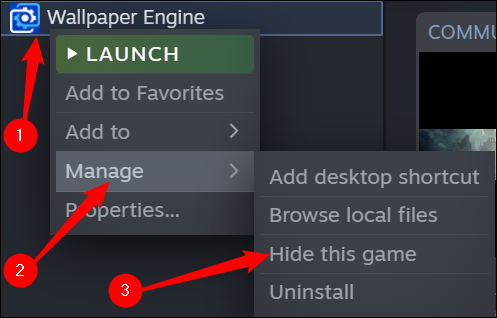
Lo primero que haremos será iniciar Word en el ordenador, luego vamos a Abrir > Examinar y tendremos que buscar el PDF en nuestro ordenador.
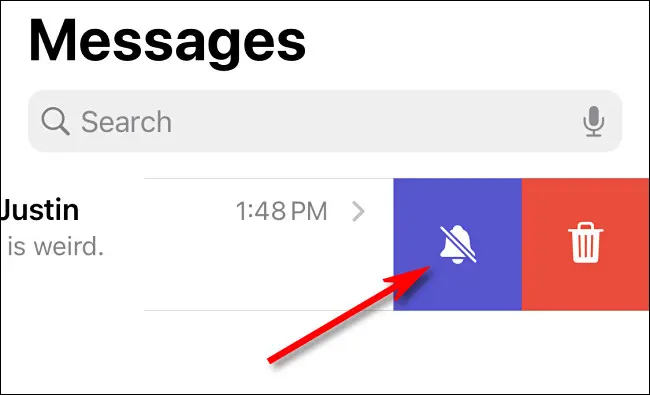
Antes de abrir el PDF, Word nos mostrará una ventana de advertencia en donde nos comenta que se podría perder parte del formato original del PDF. Si estamos de acuerdo con esto, debemos hacer clic en “Aceptar”.
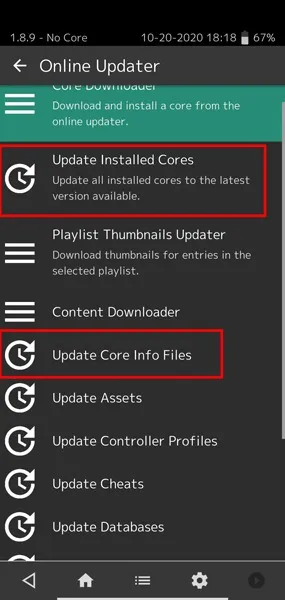
Ahora podremos ver una versión editable del PDF, vamos a dar clic en la parte superior de la ventana en donde dice “Habilitar edición” seguido de “Aceptar” para comenzar a modificar el archivo.
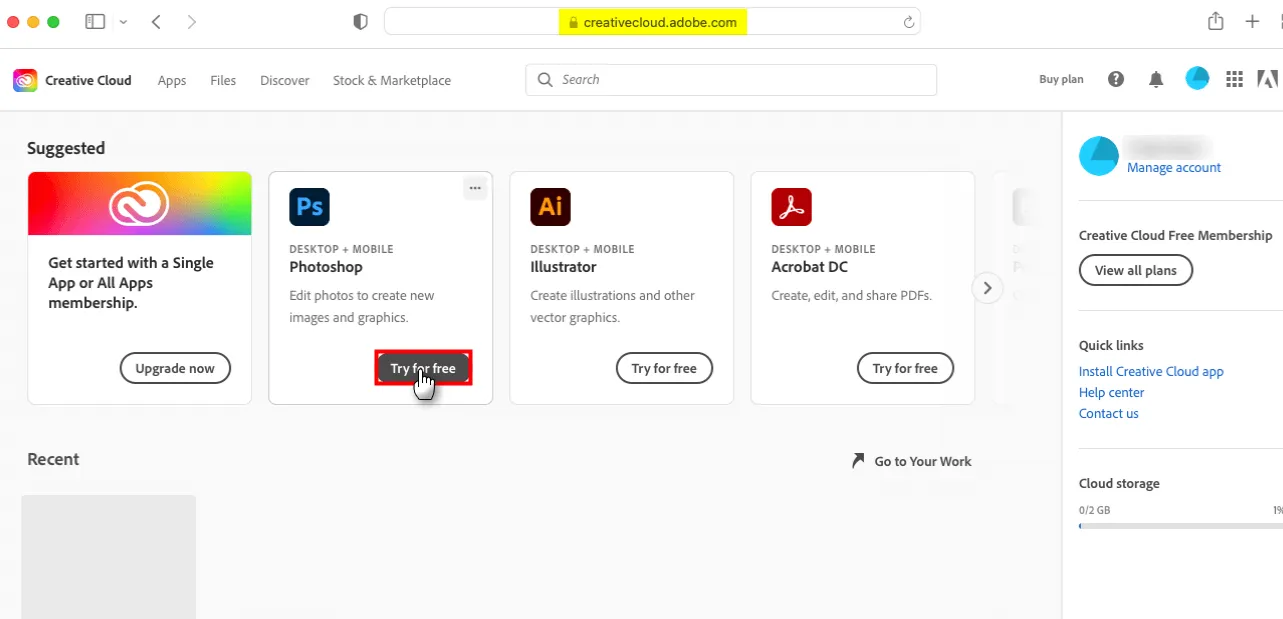
Para cambiar o editar el texto, tendremos que elegir el texto y realizar la tarea. De forma similar, para eliminar una imagen, elegimos la imagen y presionamos suprimir en el teclado; podemos hacer todos los cambios que deseemos.

Una vez que hemos terminado, vamos a guardar el archivo como PDF. Para poder hacer esto, nos dirigimos a “Archivo” en la parte superior izquierda de la pantalla.
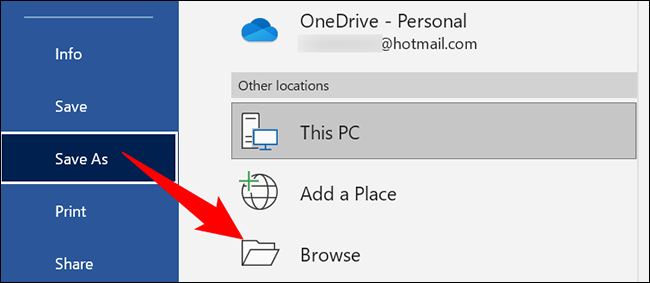
En esta nueva pantalla, vamos a elegir Guardar como > Examinar.
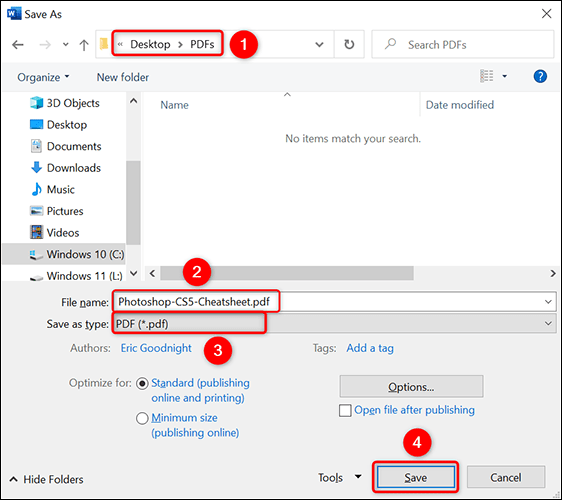
A continuación, tendremos que elegir el lugar en donde guardaremos el archivo y escribir un nombre. Antes de dar clic en “Guardar”, tendremos que seleccionar el menú desplegable “Guardar como tipo” y elegir el formato “PDF”.
Modificar un PDF con Microsoft Edge
En caso de que deseemos añadir texto, dibujos y otras cosas a nuestro PDF, podemos usar Microsoft Edge para conseguirlo.
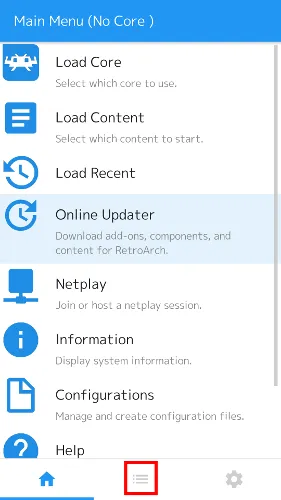
Vamos a buscar nuestro archivo PDF en el explorador de archivos y daremos clic derecho sobre el mismo; ahora elegiremos Abrir con > Microsoft Edge.
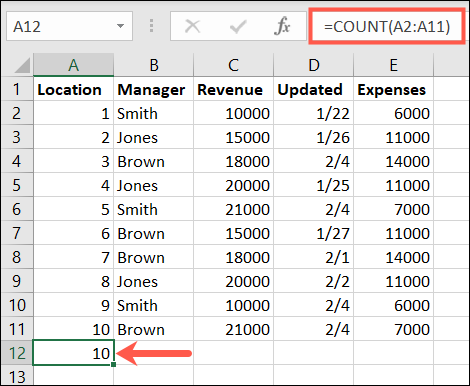
Cuando el PDF se abra en el navegador, en la parte superior de la vista previa del PDF vamos a ver varias opciones de edición:
- Agregar texto: sirve para añadir una nueva cadena de texto de nuestro PDF.
- Dibujar: es para poder dibujar líneas de distintos colores y niveles de grosor.
- Resaltar: podremos resaltar elementos de varios colores.
- Borrar: eliminaremos cualquier cambio de realizado el PDF.
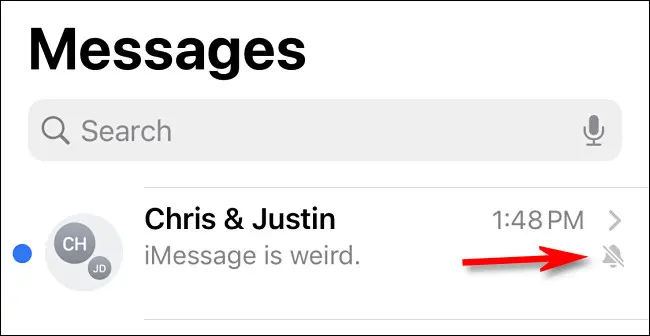
Una vez que hemos realizado todos los cambios, podremos guardarlos presionando en el icono “Guardar” que tiene forma de disquete en la esquina superior derecha de la pantalla. Si deseamos guardar el archivo por separado (creando un nuevo) tendremos que dar clic en “Guardar como” el cual es un icono de disquete, pero con un lápiz.
Como podrás apreciar, editar un PDF con Microsoft Word o Edge es una tarea demasiado sencilla. Especialmente porque son programas que siempre tenemos en nuestro ordenador. Por lo que no hace falta descargar nada extra.

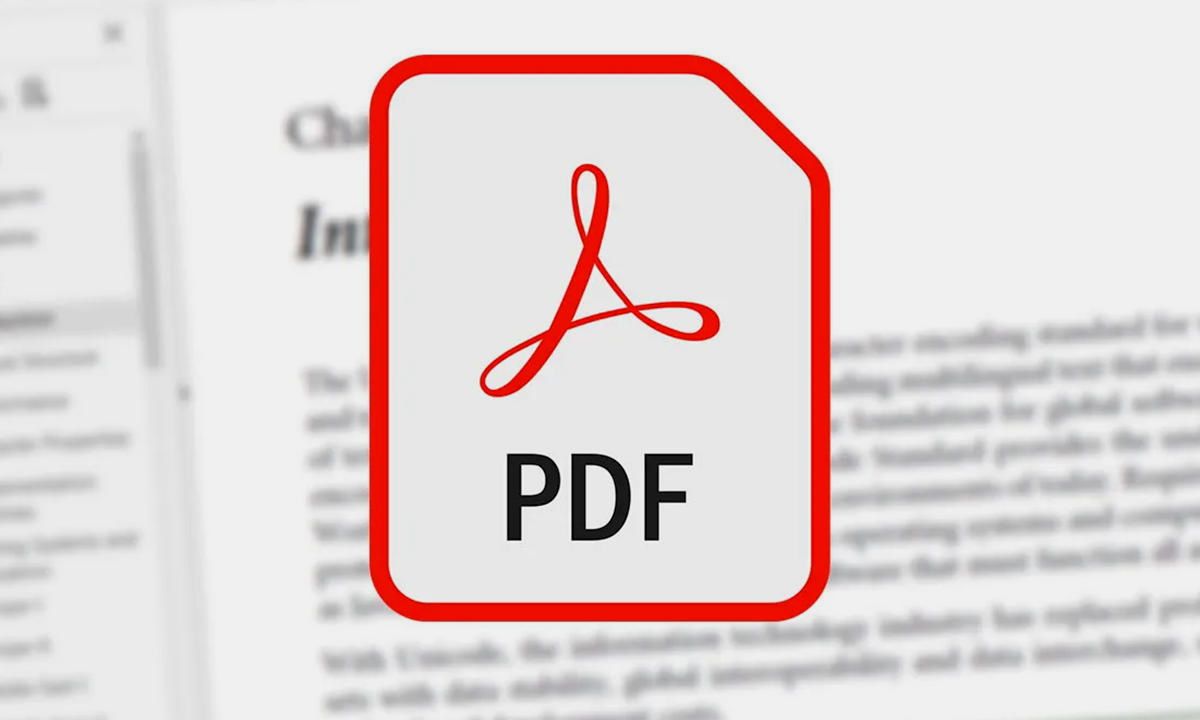
¿Tienes alguna pregunta o problema relacionado con el tema del artículo? Queremos ayudarte.
Deja un comentario con tu problema o pregunta. Leemos y respondemos todos los comentarios, aunque a veces podamos tardar un poco debido al volumen que recibimos. Además, si tu consulta inspira la escritura de un artículo, te notificaremos por email cuando lo publiquemos.
*Moderamos los comentarios para evitar spam.
¡Gracias por enriquecer nuestra comunidad con tu participación!